电脑文件总找不到?listary来帮忙!
随着电脑文件越来越多,我们的电脑也很难保持整洁有序的状态。找起文件来,比较费时。要是找一个时间久远一点的文件,更是完全想不起来在哪里,一个个盘找起来,实在是急死人。
借助一些工具,可以更好地帮我们管理文件,搜索文件。今天就给大家介绍几个文件搜索小工具,帮我们高效找到想要的文件。
Windows自带搜索
在Windows 10系统中自带搜索功能已经优化了很多。直接在左下角搜索关键字,还是比较方便的。
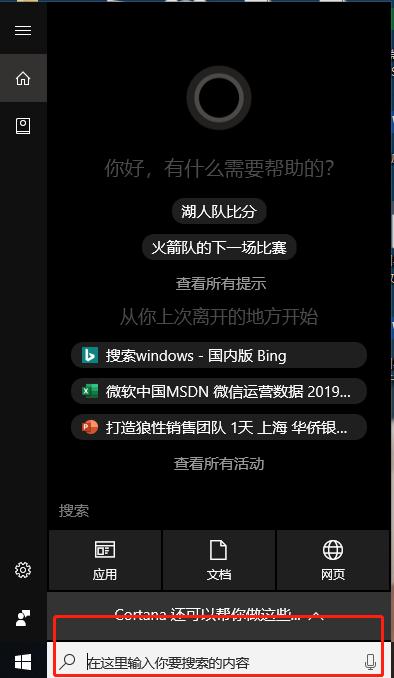
之前搜索功能默认范围是库和桌面。在推送的1903版本中,微软为用户提供了全盘搜索。只需要将【搜索Windows】-【查找我的文件】下,将【经典】改为【增强】。首次索引需要在电源接通后进行。
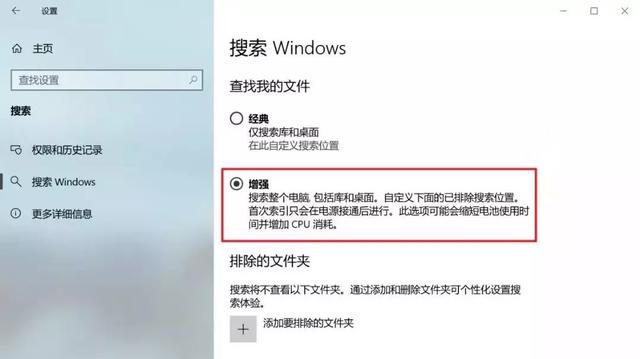
但是开启全盘搜索后,会增加占用CPU、搜索文件花费时间也会比之前更长。
有时候第三方工具可能会更实用点。
Everything
说到搜索文件工具,几乎都会被提及的神器。
Everything作为一个轻量级应用,不仅体积小,只占用14MB的内存以及不到9MB的硬盘空间,1百万个文件仅需要75MB内存和45MB硬盘空间。
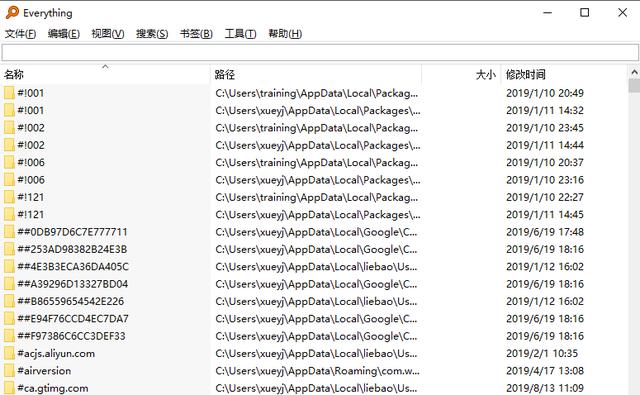
使用时输入包含某个关键词的文件名即可。例如,输入.txt,就能搜索所有txt格式文件,多个关键系用空格分离。搜索极快,1秒可以索引120000个文件,1百万个文件只需要1分钟。
支持区分大小写、匹配文件路径、正则表达式、按文件类型搜索。
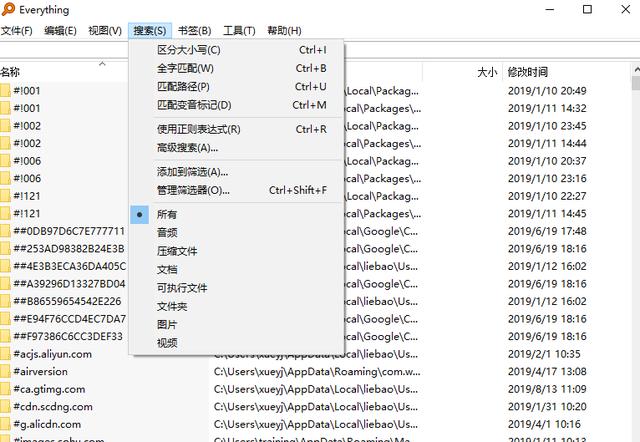
Listary
这也是一款非常有效率的小工具。相较于Everything只能打开文件,Listary还可以搜索软件并直接打开。
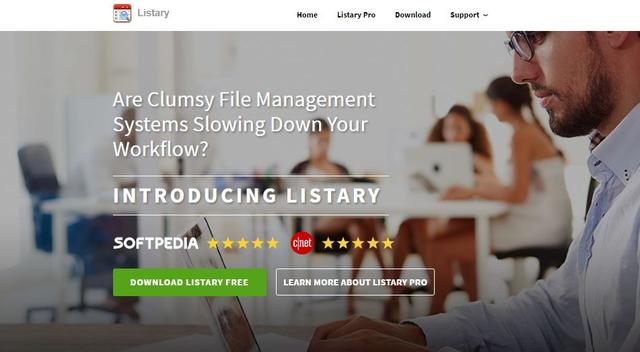
而且Listary打开方式真的太效率了!在桌面或者打开其他窗口的情况下,双击Ctrl键,就能立即打开搜索框。
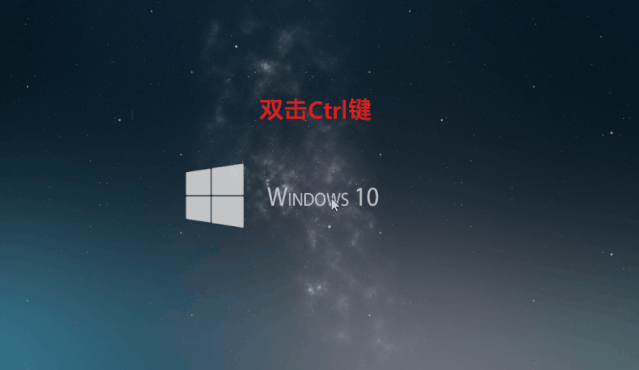
使用Listary搜索文件,在返回的结果中,右击文件,可以打开针对文件的操作菜单,如打开文件所在的位置、复制文件路径至剪贴板中等。
